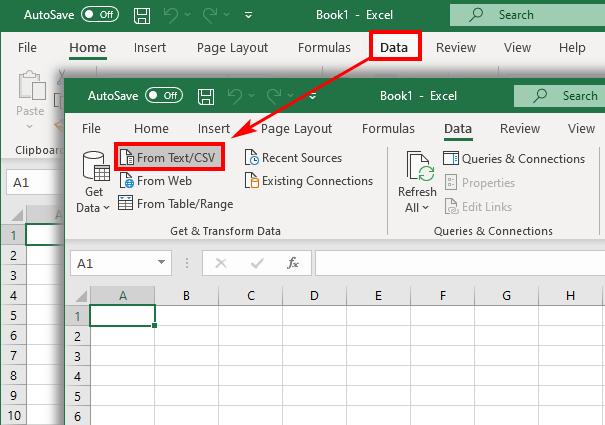विषय-सूची
- CSV को एक्सेल फॉर्मेट में कैसे बदलें
- एक्सेल में एक सीएसवी दस्तावेज़ खोलना
- Windows Explorer के माध्यम से CSV दस्तावेज़ खोलना
- एक्सेल में सीएसवी आयात करें
- रूपांतरण के दौरान आने वाली समस्याएं और उनका समाधान
- फ़ाइल ठीक से नहीं खुलती
- अग्रणी शून्य को हटा दें
- कुछ मान दिनांक की तरह दिखते हैं
- एक्सेल में एकाधिक सीएसवी फाइलों को कैसे आयात करें
डेटाबेस की सामग्री को आमतौर पर .csv फ़ाइल के रूप में निकाला जाता है। हालांकि, यह सिर्फ एक टेक्स्ट फ़ाइल है, बहुत पठनीय नहीं है। डेटाबेस की सामग्री के साथ काम करने के लिए, इसे एक अलग प्रारूप में प्रस्तुत करना आवश्यक है - अक्सर एक्सेल शीट सबसे सुविधाजनक होती हैं। ऐसा करने के लिए कौन से तरीके मौजूद हैं, कौन सा बेहतर है, और डेटा स्थानांतरित करते समय कौन सी त्रुटियां हैं, इस लेख में चर्चा की जाएगी।
CSV को एक्सेल फॉर्मेट में कैसे बदलें
ऐसे कई तरीके हैं जिनसे किसी डेटाबेस से डाउनलोड किए गए CSV दस्तावेज़ को Excel में स्थानांतरित किया जा सकता है। हम उनमें से तीन पर चर्चा करेंगे:
- एक्सेल में डायरेक्ट ओपनिंग।
- विंडोज एक्सप्लोरर के माध्यम से खोलना।
- प्रारूप परिवर्तन के साथ दस्तावेज़ आयात करें।
एक्सेल में एक सीएसवी दस्तावेज़ खोलना
एक्सेल बिना रूपांतरण के सीधे .csv दस्तावेज़ खोल सकता है। इस तरह खोलने के बाद प्रारूप नहीं बदलता है, .csv एक्सटेंशन सहेजा जाता है - हालांकि संपादन के बाद एक्सटेंशन को बदला जा सकता है।
- एक्सेल लॉन्च करें, "पर क्लिक करेंपट्टिका", फिर"प्रारंभिक"।
- दिखाई देने वाली विंडो में, विकल्प चुनें "पाठ फ़ाइलेंविस्तारित सूची से।
- आपको जिस दस्तावेज़ की आवश्यकता है उसे ढूंढें और उस पर डबल-क्लिक करें।
.csv दस्तावेज़ बिना किसी अतिरिक्त जोड़तोड़ के, एक्सेल में तुरंत खुल जाते हैं। लेकिन .txt फ़ाइलों को रूपांतरण की आवश्यकता होगी - एक विंडो दिखाई देगी "पाठ आयात विज़ार्ड"।
ऐसे मामले हैं जब दस्तावेज़ को सीधे नहीं खोलना बेहतर होता है, लेकिन कॉल करना स्वामी. यह दृष्टिकोण निम्नलिखित मामलों में उचित है:
- दस्तावेज़ में प्रयुक्त पृथक करने वाला वर्ण गैर-मानक है, या उनमें से कई किस्में हैं;
- दस्तावेज़ में विभिन्न स्वरूपों में दिनांक शामिल हैं;
- आप उन संख्याओं को परिवर्तित कर रहे हैं जो शून्य से शुरू होती हैं और उन्हें उसी तरह रखना चाहते हैं;
- डेटा स्थानांतरित करने से पहले, आप देखना चाहते हैं कि अंतिम परिणाम कैसा दिखेगा;
- आप आम तौर पर अधिक पोर्टेबिलिटी चाहते हैं।
स्वामी यदि आप दस्तावेज़ एक्सटेंशन को .txt में बदलते हैं तो प्रारंभ हो जाएगा। आप फ़ाइल को अलग तरीके से आयात करना भी शुरू कर सकते हैं, जिस पर बाद में चर्चा की जाएगी, खोलने की दूसरी विधि का वर्णन करने के बाद।
यदि आप दस्तावेज़ को खोलने के बाद उसमें परिवर्तन करते हैं, तो एक्सेल आपको इसे .xls (या .xlsx) के रूप में सहेजने के लिए संकेत देगा क्योंकि अन्यथा कुछ स्वरूपण खो जाएगा। फिर हमेशा प्रारूप को वापस बदलने का अवसर होगा, हालांकि, सामग्री का एक और हिस्सा खो सकता है - संख्याओं की शुरुआत में शून्य गायब हो सकते हैं, कुछ रिकॉर्ड अपना स्वरूप बदल सकते हैं।
Windows Explorer के माध्यम से CSV दस्तावेज़ खोलना
यह मार्ग मूल रूप से पिछले पथ से भिन्न नहीं है। किसी दस्तावेज़ को खोलने के लिए, Windows Explorer में बस उस पर डबल-क्लिक करें।
खोलने से पहले, सुनिश्चित करें कि दस्तावेज़ नाम के आगे एक्सेल प्रोग्राम के लिए एक आइकन है, न कि किसी अन्य के लिए - इसका मतलब है कि एक्सेल को प्रोग्राम के रूप में चुना गया है जो ऐसी फाइलों को खोलना चाहिए। अन्यथा, कोई अन्य प्रोग्राम खुल जाएगा। आप इसे इस तरह एक्सेल में बदल सकते हैं:
- किसी भी .csv फ़ाइल पर राइट-क्लिक करके संदर्भ मेनू को कॉल करें और आवेदन करें के साथ खोलें… > प्रोग्राम चुनें.
- चुनना एक्सेल (डेस्कटॉप) of अनुशंसित कार्यक्रम, इसे एक प्रोग्राम के रूप में निर्दिष्ट करें जिसका उपयोग हमेशा ऐसी फ़ाइलों के लिए किया जाना चाहिए (नीचे दिए गए बॉक्स को चेक करें), और विंडो को दबाकर बंद करें OK.
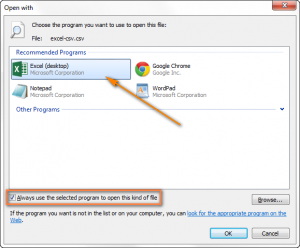
एक्सेल में सीएसवी आयात करें
खोले गए दस्तावेज़ को एक्सेल वर्कबुक में बदलना भी संभव है। एक्सेल (2000, 2003) के पुराने संस्करणों के लिए प्रारूप .xls और अन्य सभी के लिए .xlsx में बदल जाएगा। सभी सामग्री एक शीट पर प्रदर्शित की जाएगी।
- शीट में उस सेल पर क्लिक करें जहां से इंपोर्ट शुरू होना चाहिए। यह आमतौर पर तालिका में सबसे पहली सेल है, A1. इससे शुरू करते हुए, खुली हुई फ़ाइल में जितनी पंक्तियाँ हैं, और प्रत्येक कॉलम में जितने मान हैं, उतने कॉलम भरे जाएंगे।
- टैब में "जानकारी" एक समूह में "बाहरी डेटा प्राप्त करना ” चुनते हैं "पाठ से".
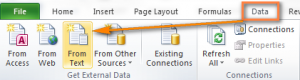
- दिखाई देने वाली विंडो में, आवश्यक दस्तावेज़ ढूंढें और उस पर डबल-क्लिक करें (आप बटन का उपयोग भी कर सकते हैं आयात खिड़की के नीचे)।
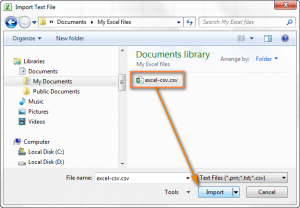
- इसके बाद, आपको खोले गए चरण-दर-चरण निर्देशों का पालन करना होगा पाठ आयात विज़ार्ड.
नीचे दी गई छवि मूल दस्तावेज़ और अपेक्षित परिणाम दिखाती है। आयात के बाद सब कुछ इस तरह दिखने के लिए, आपको विभिन्न सेटिंग्स लागू करने की आवश्यकता है, जिस पर बाद में चर्चा की जाएगी।
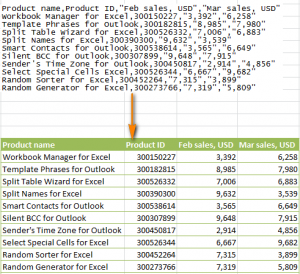
चरण 1. विज़ार्ड आपको एक फ़ाइल प्रकार का चयन करने के लिए संकेत देगा - जैसा कि आप अनुमान लगा सकते हैं, यह होगा "विभाजकों के साथ" (अंग्रेजी में - सीमांकित), और जिस लाइन से सामग्री स्थानांतरण शुरू होगा - सबसे अधिक संभावना है, आपको इसके साथ शुरू करने की आवश्यकता है शर्तें 1यदि आप सामग्री का केवल एक भाग स्थानांतरित नहीं करना चाहते हैं। नीचे दी गई विंडो चयनित दस्तावेज़ से पहली पंक्तियाँ दिखाएगी।
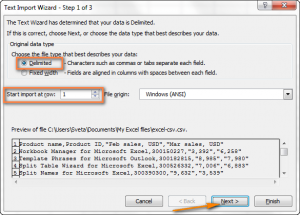
चरण 2. अब आपको यह समझने की जरूरत है कि किसका उपयोग किया जाता है विभाजक (एक से अधिक हो सकते हैं) फ़ाइल में, और इस वर्ण को निर्दिष्ट करें मास्टर्स. इसमें मानक सीमांकक से चयन करने के विकल्प हैं, लेकिन यदि दस्तावेज़ में एक असामान्य वर्ण का उपयोग किया जाता है, तो आप चुन सकते हैं अन्य और वांछित वर्ण दर्ज करें। प्रदर्शन के लिए प्रयुक्त फ़ाइल में, सीमांकक हैं - अल्पविराम и टैब. उत्पाद विशेषताओं के साथ अल्पविराम अलग सेल, जैसे सीरियल नंबर और बेची गई प्रतियों की संख्या, और टैब एक उत्पाद को दूसरे से अलग करते हैं - प्रत्येक के बारे में जानकारी एक नई लाइन पर शुरू होनी चाहिए।
परिभाषित करना और निर्दिष्ट करना भी आवश्यक है पाठ सीमांकक. यह पाठ के प्रत्येक भाग के पहले और बाद में रखा गया एक वर्ण है जो एक सेल में स्थित होना चाहिए। सीमांकक के लिए धन्यवाद, ऐसे प्रत्येक खंड को एक अलग मान के रूप में माना जाता है, भले ही इसके अंदर मूल्यों को अलग करने के लिए चुने गए वर्ण हों। हमारे दस्तावेज़ में, प्रत्येक मान को उद्धरणों के साथ तैयार किया गया है - इसलिए, भले ही इसमें अल्पविराम हो (उदाहरण के लिए, "शुरुआत, फिर जारी रखें"), इसके सभी टेक्स्ट को एक सेल में रखा जाएगा, न कि लगातार दो में।
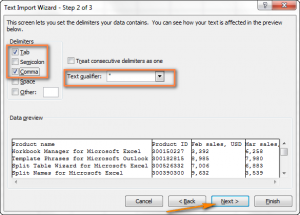
3 कदम. यहां पूर्वावलोकन देखने के लिए पर्याप्त है और, यदि यह कोई अस्वीकार्य दोष नहीं दिखाता है, तो क्लिक करें अंत. ऐसा हो सकता है कि कुछ मानों को एक विभाजक द्वारा नहीं, बल्कि कई से अलग किया जाएगा, परिणामस्वरूप, उनके बीच बिना मान वाली कोशिकाएं दिखाई देंगी। ऐसा होने से रोकने के लिए, चेकबॉक्स चुनें लगातार सीमांकक को एक के रूप में मानें.
- गंतव्य पथ का चयन करें (यह एक नई शीट या मौजूदा शीट हो सकती है) और क्लिक करें OKआयात प्रक्रिया को पूरा करने के लिए।
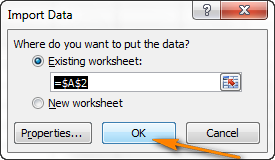
आप भी क्लिक कर सकते हैं सामग्री - अन्य संभावनाएं हैं। उदाहरण के लिए, आप सामग्री को प्रारूपित कर सकते हैं, मार्कअप को अनुकूलित कर सकते हैं और जानकारी को कैसे अपडेट किया जाता है।
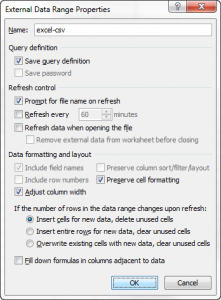
कभी-कभी रूपांतरण का परिणाम अपेक्षा से बहुत दूर होता है। इस परिणाम को कैसे बदला जा सकता है, इस पर लेख के अगले भाग में चर्चा की जाएगी।
रूपांतरण के दौरान आने वाली समस्याएं और उनका समाधान
जब तक सीएसवी प्रारूप अस्तित्व में रहा है, किसी ने भी इसे आधिकारिक रूप से दस्तावेज करने की जहमत नहीं उठाई। इसलिए, हालांकि यह माना जाता है कि अल्पविराम का उपयोग मूल्यों को अलग करने के लिए किया जाना चाहिए, वास्तव में, विभिन्न डेटाबेस अलग-अलग विभाजकों का उपयोग करते हैं - अर्धविराम, टैब और अन्य।
टेक्स्ट डिलीमीटर भी भिन्न हो सकते हैं - अक्सर वे उद्धरण चिह्न या बाइट ऑर्डर चिह्न होते हैं। कोई भी सीमांकक नहीं हो सकता है - फिर विभाजक के रूप में उपयोग किए जाने वाले चरित्र को हमेशा ऐसा माना जाता है (तब यह आमतौर पर अल्पविराम नहीं होता है - यह पाठ में बहुत बार उपयोग किया जाता है - लेकिन एक अलग, कम सामान्य चरित्र)।
गैर-मानक फ़ाइलें ठीक से नहीं खुल सकती हैं - उन्हें प्रदर्शित करने के लिए उन्हें जैसा होना चाहिए, आपको कंप्यूटर या उद्घाटन कार्यक्रम की सेटिंग्स को बदलना होगा। आइए देखें कि क्या कठिनाइयाँ हैं और उनके लिए क्या समाधान मौजूद हैं।
फ़ाइल ठीक से नहीं खुलती
सबूत. दस्तावेज़ की संपूर्ण सामग्री को पहले कॉलम में रखा गया है।
कारण. दस्तावेज़ एक चरित्र को एक सीमांकक के रूप में उपयोग करता है जिसे कंप्यूटर सेटिंग्स में निर्दिष्ट नहीं किया गया है, या एक अलग फ़ंक्शन के लिए आरक्षित है। उदाहरण के लिए, किसी संख्या के दशमलव भागों को अलग करने के लिए अल्पविराम आरक्षित किया जा सकता है, और इसलिए फ़ाइल में मानों को अलग नहीं कर सकता है।
समाधान ढूंढे. इस समस्या को हल करने के विभिन्न तरीके हैं:
- दस्तावेज़ में ही अलग करने वाले वर्ण को बदलें। इसे नोटपैड या इसी तरह के संपादक में खोलें, और प्रारंभिक पंक्ति में (खाली, सभी डेटा नीचे की पंक्तियों में होना चाहिए), निम्नलिखित पाठ दर्ज करें:
- विभाजक को अल्पविराम में बदलने के लिए: सितम्बर
- अर्धविराम में बदलने के लिए: सितम्बर =;
इसके बाद लिखा गया एक और पात्र सितम्बर = प्रारंभिक पंक्ति में, एक सीमांकक भी बन जाएगा।
- फ़ाइल में प्रयुक्त विभाजक वर्ण को Excel में ही निर्दिष्ट किया जा सकता है। संस्करण 2016, 2013 या 2010 में, इसके लिए आपको टैब खोलना होगा जानकारी और चुनेंकॉलम द्वारा टेक्स्ट" एक समूह में "डेटा के साथ काम करना".
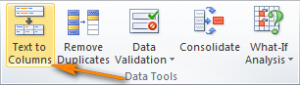
यह विंडो खोलेगा ”कॉलम में टेक्स्ट बांटने के लिए विजार्ड्स ”. वहां, प्रस्तावित डेटा प्रारूपों में से, आपको विभाजक वाले प्रारूपों को चुनना होगा। फिर आपको प्रेस करने की जरूरत है अगला और, एक सीमांकक चुनने के बाद, अंत.
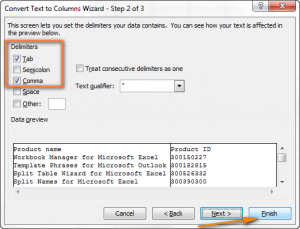
- के साथ एक दस्तावेज़ को स्वचालित रूप से खोलने के लिए आयात विज़ार्ड, और न केवल एक एक्सेल शीट में, एक्सटेंशन को .csv से .txt में बदला जा सकता है। पर मास्टर्स किसी भी वर्ण को विभाजक के रूप में निर्दिष्ट करना संभव है - यह कैसे करना है, लेख पहले बताया गया है।
- वीबीए का प्रयोग करें। आप उपयोग कर सकते हैं, उदाहरण के लिए, - यह एक्सेल 2000 या 2003 के लिए उपयुक्त है। कोड को बदला जा सकता है ताकि यह अन्य संस्करणों के लिए उपयुक्त हो।
ऊपर प्रस्तुत समाधान व्यक्तिगत दस्तावेजों के लिए डिज़ाइन किए गए हैं, जिनमें से सेटिंग्स सामान्य लोगों से भिन्न होती हैं। क्रियाओं के इन अनुक्रमों को प्रत्येक फ़ाइल के लिए लागू करने की आवश्यकता होगी जो ठीक से नहीं खुलती है। यदि अधिकांश दस्तावेज़ सही ढंग से नहीं खुलते हैं, तो शायद सबसे अच्छा समाधान कंप्यूटर की सेटिंग्स को बदलना है - इसकी चर्चा पांचवें समाधान में की गई है।
- कंप्यूटर सेटिंग्स में विभाजक और दशमलव बिंदु बदलें
В नियंत्रण कक्ष, बटन द्वारा बुलाया गया प्रारंभ, चुनते हैं "अतिरिक्त विकल्प" सूची से "क्षेत्रीय मानक". क्लिक करने के बाद एक विंडो दिखाई देगीप्रारूप सेटिंग ” - इसमें आप "चुन सकते हैं"सूची विभाजक ” और संख्या के पूर्णांक और भिन्नात्मक भागों का विभाजक। यदि फ़ाइलों को सीमांकक के रूप में अल्पविराम की आवश्यकता होती है, तो पहले अवधि को दशमलव बिंदु के रूप में सेट करें। यह दूसरी तरफ हो सकता है - आपको विभाजक चरित्र के रूप में अर्धविराम की आवश्यकता होती है। फिर भिन्नों के लिए, आप कोई भी चिन्ह छोड़ सकते हैं, इससे कोई विरोध नहीं होगा।
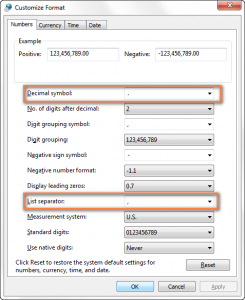
जब सभी सेटिंग्स पूरी हो जाएं, तो क्लिक करें OK दोनों खुली हुई खिड़कियों पर - वे बंद हो जाएंगी और परिवर्तन सहेज लिए जाएंगे। ध्यान रखें कि वे अब कंप्यूटर पर सभी प्रोग्रामों के लिए काम करते हैं।
अग्रणी शून्य को हटा दें
संकेत. स्रोत दस्तावेज़ में कुछ मान ऐसी संख्याएँ हैं जो शून्य से शुरू होती हैं जो एक अंश चिह्न से अलग नहीं होती हैं (उदाहरण के लिए, सिफर और कोड, अंकों की एक निश्चित संख्या, लॉगिन और पासवर्ड, मीटर और इंस्ट्रूमेंट रीडिंग)। एक्सेल में, ऐसी संख्याओं की शुरुआत में शून्य गायब हो जाते हैं। यदि आप फ़ाइल को संपादित करते हैं और फिर उसे एक एक्सेल कार्यपुस्तिका के रूप में सहेजते हैं, तो इस कार्यपुस्तिका में यह खोजना संभव नहीं होगा कि वे संख्याएँ शून्य के साथ कहाँ थीं।
कारण. एक्सेल में टेक्स्ट और नंबरों के लिए अलग-अलग फॉर्मेट हैं। पाठ फ़ाइलों में, ऐसा कोई अलगाव नहीं है, और इसलिए एक्सेल सभी मानों के लिए सामान्य प्रारूप प्रदान करता है। इसका अर्थ है कि टेक्स्ट को टेक्स्ट के रूप में प्रदर्शित किया जाता है, और बिना वर्णमाला वर्णों वाली संख्याओं को एक संख्या के रूप में प्रदर्शित किया जाता है जो शून्य से शुरू नहीं हो सकती है।
उपाय. जब आप दस्तावेज़ खोलते हैं तो आयात विज़ार्ड को सक्षम करने के लिए एक्सटेंशन को .txt में बदलें। जब आप चरण 3 पर पहुंचें, तो शून्य से शुरू होने वाली संख्याओं वाले स्तंभों के स्वरूप को पाठ में बदलें।
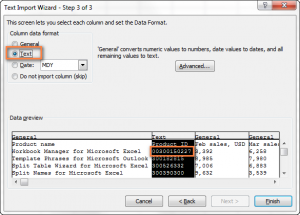
कुछ मान दिनांक की तरह दिखते हैं
संकेत. तिथियां उन मूल्यों को प्रदर्शित करती हैं जो मूल रूप से सादा पाठ या संख्याएं हैं।
कारण. सामान्य प्रारूप में मानों को उन तिथियों में बदलना शामिल है जो एक्सेल के समान हैं। यदि CSV दस्तावेज़ में एक ही मान है जैसे may12, फिर एक्सेल शीट में इसे एक तिथि के रूप में प्रदर्शित किया जाएगा।
उपाय. इसी तरह पिछले मामले में। एक्सटेंशन को .txt में बदलें, in मास्टर्स दिनांक में परिवर्तित मानों के स्वरूप को पाठ में बदलें।
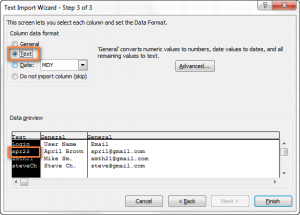
यदि, इसके विपरीत, आप किसी निश्चित कॉलम की सामग्री को दिनांक के रूप में प्रदर्शित करना चाहते हैं, तो इसके लिए प्रारूप सेट करें डेटा. कई प्रकार के दिनांक प्रारूप हैं, इसलिए सूची में से अपनी आवश्यकता के अनुसार चुनें।
एक्सेल में एकाधिक सीएसवी फाइलों को कैसे आयात करें
एक्सेल एक साथ कई सीएसवी फाइलें खोल सकता है।
- दबाएँ फ़ाइल> खोलें और विकल्प का चयन करें पाठ फ़ाइलें नीचे दी गई ड्रॉप डाउन सूची से।
- एक साथ कई फाइलों का चयन करने के लिए, पहले पहले वाले को चुनें, फिर क्लिक करें पाली और आखिरी पर क्लिक करें। चयनित फाइलों के अलावा, बीच की सभी फाइलों का चयन किया जाएगा।
- क्लिक करें प्रारंभिक.
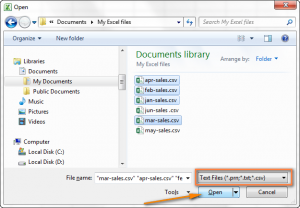
इस पद्धति का नुकसान यह है कि प्रत्येक चयनित फ़ाइल एक्सेल में अलग से खोली जाएगी। एक दस्तावेज़ से दूसरे दस्तावेज़ में जाने से समय की लागत बढ़ सकती है। हालांकि, उन सभी की सामग्री को एक ही कार्यपुस्तिका में शीट में कॉपी करना संभव है।
स्पष्टीकरण लंबा था, हालांकि, अब आप बिना किसी कठिनाई के एक्सेल में किसी भी सीएसवी फ़ाइल को खोल सकेंगे। अगर पहली नज़र में कुछ समझ में नहीं आता है, तो बस बताए गए चरणों का पालन करें और सब कुछ स्पष्ट हो जाएगा।